Этот урок о том, как сделать ваши фото принадлежащими к стилю Vintage/Retro. Такая обработка всегда придает определенное настроение, теплоту снимкам, даже когда те изначально очень удачны. Прежде, чем приступать к обработке, помните, что конечный результат никогда не будет точной копией нашего примера, ведь он зависит от множества различных факторов.

Для начала стоит выбрать фото с хорошим освещением, что гораздо важнее вашего опыта и таланта ретушера. Чувствовать освещение при съемке может далеко не каждый. Еще во время съемки напоминайте себе о том, что плохо освещенный снимок автоматически попадает под определение брак. Во время работы думайте о том. Как впоследствии будете ретушировать снимок, это поможет вам определиться с позой, углом съемки, освещением.
Алгоритм простой: «Камера → Lightroom → Photoshop», однако, его вы можете менять на свое усмотрение. Обычно обработка поделена практически поровну между Lightroom и Photoshop, однако и это вы можете делать на свое усмотрение. Либо вообще использовать другие редакторы.

Начало
Скопировав снимок на компьютер, откройте его с помощью Lightroom, где примените следующий пресет. Скачать его можно отсюда. Результат обработки можете увидеть ниже. Эскпортируйте полученное изображение из Lightroom , затем откройте в Photoshop . В зависимости от ваших вкусов, можете сохранить такой вариант, т.к. большая часть работы сделана.

Чистка кожи
Занимайтесь чисткой кожи (и не только) в случае, если это необходимо. Нет смысла останавливать на этом подробно, достаточно вспомнить, что применять для этого стоит инструмент healing или же штамп clone tool. Обработав нужные участки на дублированной заднем слое, применим Layer → Flatten Image.
Теперь поработаем с резкостью. По мнению многих профессионалов, работать над резкостью нужно всегда, независимости от ее значения на исходнике. Главное тут – не переусердствовать. Скопируем задний слой, установив при этом режим смешивания “Overlay”. Затем перейдем в Filter → Other → High Pass. Двигаем ползунок вправо до тех пор, пока не выставим достаточное значение резкости 9у нас это около 1,5 рх). Далее по-старому: Layer → Flatten Image.

Ползунки…
Мы подходим к завершению. Нам потребуются дополнительные несколько слоев. Создадим группу слоев, кликнув на пиктограмму папочки внизу окна слоев. Назовем группу Adjustments, установив следующие параметры: режим смешивания Pass through при прозрачности в 50%. Последний параметр по окончании обработки возможно придется поменять.

Далее создаем дополнительный слой Hue/Saturation и выставляем насыщенность +20.

Аналогично делаем слой Brightness/Contrast и устанавливаем контрастность на +20.

Теперь выполняем следующее: в Layer → New Fill Layer → Gradient. Называем новый слой “Fill”, применяем режим наложения «Overlay» и прозрачность 30%.

Теперь применим радиальный градиент от белого к прозрачному с масштабом 110% под углом 90 градусов.

Пришло время работать с кривыми, для чего так же создаем дополнительный слой, к которому в инструменте кривых ставим следующие значения по цветам:


Red Channel:
- Output: 0 Input: 0
- Output: 46 Input: 84
- Output: 187 Input: 176
- Output: 255 Input: 211
Blue Channel:
- Output: 28 Input:
- Output: 223 Input: 255
Green Channel:
- Output: 60 Input: 64
- Output: 207 Input: 183
- Output: 255 Input: 255

Дело за малым, создав вспомогательный слой Hue/Saturation, мы устанавливаем значения как на картинке. Прозрачность прежняя - 50%.

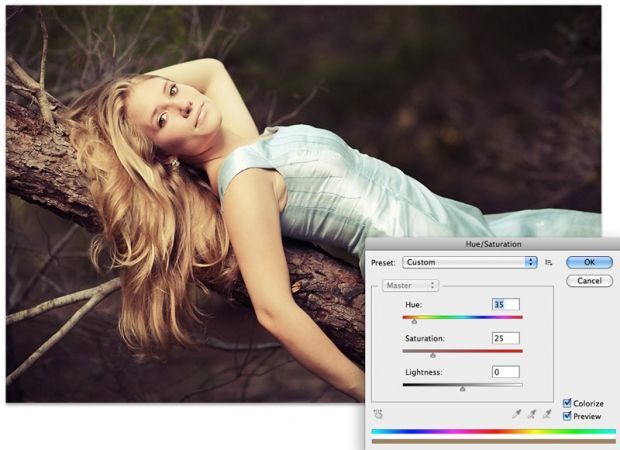



Готово, теперь можете поиграть с прозрачностью слоев или всей группы. Чтобы усилить или ослабить эффект.

Продолжение следует…
 Kate Dorn
Kate Dorn









